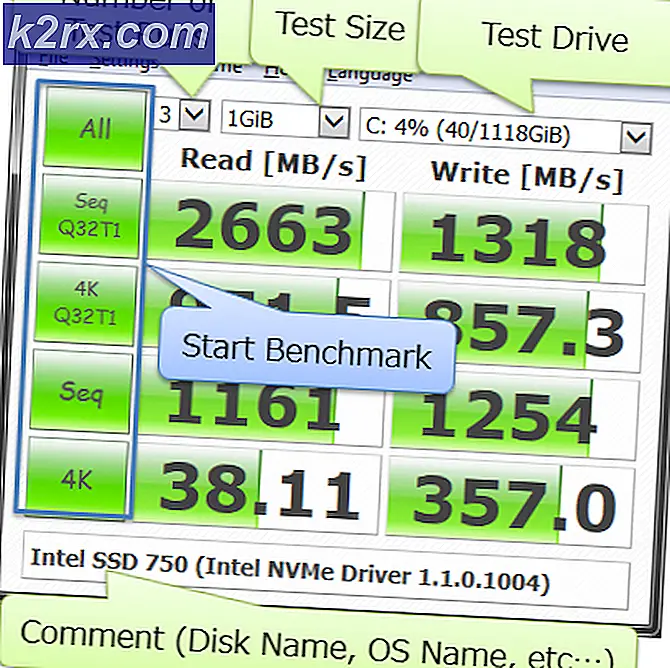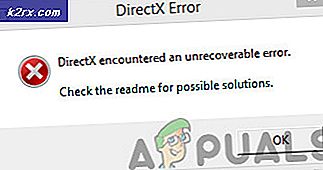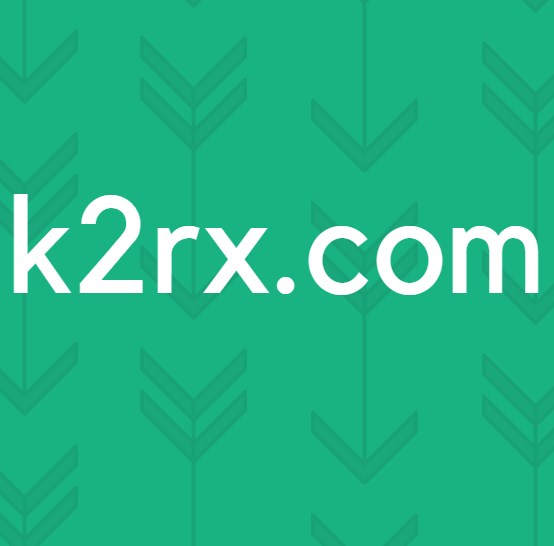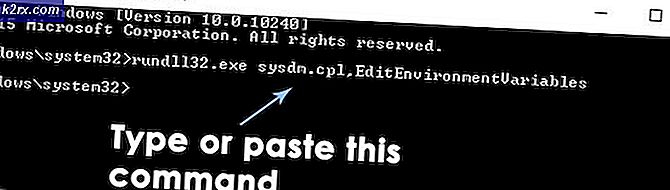Làm thế nào để làm cho nền trong suốt theo mặc định cho hình ảnh mới trong GIMP?
GIMP là một trình chỉnh sửa đồ họa raster mã nguồn mở được sử dụng để chỉnh sửa hình ảnh và chỉnh sửa hình ảnh. Nó có sẵn cho cả nền tảng Unix và Windows theo giấy phép GPLv3 +. Nó khá giống với Photoshop, nhưng với ít công cụ hơn. Nền hình ảnh là một điều quan trọng khi nói đến chỉnh sửa hình ảnh. Hầu hết người dùng muốn tạo hình ảnh mới với nền trong suốt để sau này họ có thể thêm nền ưa thích. Trong bài viết này, chúng tôi sẽ chỉ cho bạn một phương pháp mà qua đó bạn có thể đặt kiểu tô nền mặc định thành trong suốt cho mọi hình ảnh mới trong GIMP.
Nền hình ảnh mới trong GIMP
Theo mặc định, tất cả các hình ảnh mới sẽ được tô bằng màu nền. Nó sẽ lấp đầy các hình ảnh mới với bất kỳ màu nền nào mà bạn đã chọn. Điều này có thể gây ra sự cố và tô màu vào hình ảnh mà bạn có thể không muốn cho hình ảnh của mình. Nền có thể được thay đổi khi tạo ảnh mới hoặc sau khi tạo ảnh. Tuy nhiên, nó sẽ tốn nhiều thời gian và bạn sẽ phải thực hiện từng lần một.
Đối với hình ảnh mới, bạn có thể thay đổi chúng theo cách thủ công bằng cách nhấp vào Nâng cao tùy chọn khi tạo một hình ảnh mới. Sau đó, chọn “Làm đầy với”Và chọn tùy chọn mong muốn.
Đặt nền trong suốt mặc định cho hình ảnh mới
GIMP sẽ lấp đầy nền của mọi hình ảnh mới bằng màu nền hiện hoạt trong các công cụ. Bạn cũng có thể chọn tùy chọn "điền vào" khi tạo một hình ảnh mới, nhưng điều đó sẽ tốn thời gian khi bạn luôn muốn tùy chọn khác với tùy chọn mặc định. Bạn có thể thay đổi điều đó và luôn tạo hình ảnh mới với nền trong suốt bằng cách làm theo các bước sau:
- Mở của bạn GIMP ứng dụng bằng cách nhấp đúp vào phím tắt hoặc tìm kiếm nó thông qua tính năng tìm kiếm của Windows.
- Bấm vào Biên tập trong thanh menu và chọn Sở thích Lựa chọn.
- Chọn Hình ảnh mặc định trong ngăn bên trái và sau đó thay đổi “Làm đầy với”Tùy chọn Minh bạch.
- Bấm vào Đồng ý để lưu các thay đổi. Bây giờ mọi hình ảnh mới sẽ được tạo với nền trong suốt.
Bổ sung: Tạo một lớp mới cho màu nền
Bây giờ bạn luôn có một nền trong suốt, đôi khi bạn muốn thêm nền vào hình ảnh. Điều này có thể được thực hiện bằng cách tạo một lớp mới và tô nó bằng màu trắng hoặc bất kỳ màu nào khác mà bạn muốn. Làm việc với nhiều lớp luôn là phương pháp tốt nhất để chỉnh sửa hình ảnh.
- bên trong GIMP, nhấp chuột phải vào bảng điều khiển lớp và chọn Lớp mới Lựa chọn. Bạn cũng có thể làm điều này bằng cách nhấp vào Lớp trong thanh menu và chọn Lớp mới Lựa chọn.
- Đặt tên cho lớp như bạn muốn và chọn Loại tô lớp đến trắng hoặc bất kỳ màu nào khác bằng cách chọn Màu nền hoặc là Màu nền.
Ghi chú: Bạn luôn có thể chọn mong muốn Màu nền hoặc là Màu nền trước khi sử dụng bước này. - Khi bạn đã chọn chi tiết, hãy nhấp vào Đồng ý để tạo một lớp mới. Giờ đây, bạn có thể làm việc với nền đã chọn và sau đó lưu hình ảnh có hoặc không có nền đó.